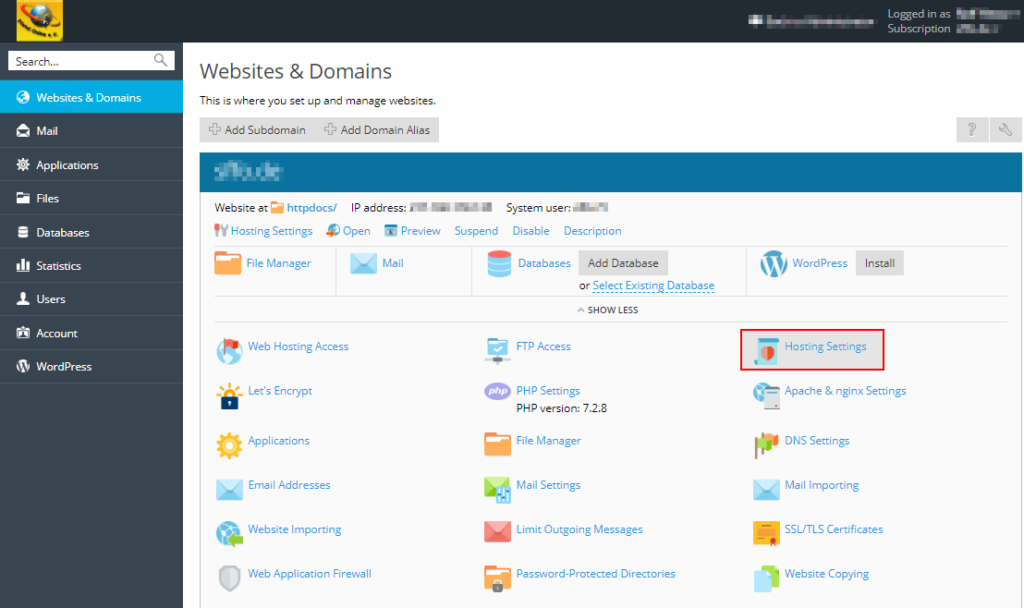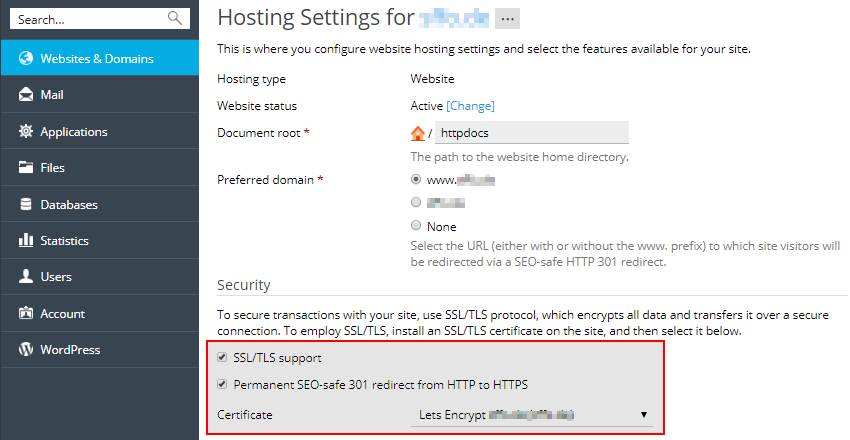Hier erhalten Sie Informationen, wie das Menü der Verwaltungsoberfläche Plesk strukturiert ist und wo Sie welche Funktion finden.
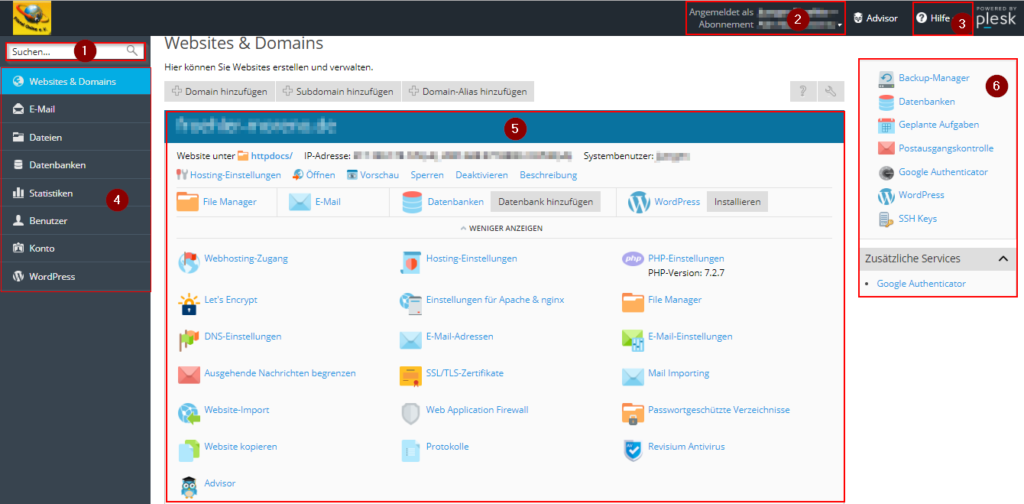
- Dies ist das Suchfeld.
- In diesem Bereich finden Sie den Namen des aktuell angemeldeten Benutzers und das aktuell ausgewählte Abonnement. Sie können hier die Eigenschaften Ihres Benutzerkontos anpassen sowie auswählen oder das zu verwaltende Abonnement auswählen.
- Über das Hilfemenü können Sie eine kontextbezogene Online-Hilfe oder Video-Tutorials aufrufen.
- Der Navigationsbereich strukturiert die Plesk-Benutzeroberfläche. Die Tools sind nach ihrer Funktion gruppiert. So finden Sie beispielsweise die Tools zum Verwalten der Webhosting-Einstellungen auf der Seite Websites & Domains und die Tools zum Verwalten der E-Mail-Konten auf der Seite E-Mail.
Dies sind die Seiten im Navigationsmenü:- Websites & Domains. Mit diesen Tools können Nutzer Domains, Subdomains und Domain-Aliasse erstellen und löschen. Sie können außerdem Webhosting-Einstellungen konfigurieren, Datenbanken und Datenbankbenutzer erstellen und verwalten, ihre DNS-Einstellungen ändern, sowie Websites mit SSL/TLS-Zertifikaten versehen.
- E-Mail. Hier können E-Mail-Konten erstellt und entfernt sowie die Mailserver-Einstellungen verwaltet werden.
- Anwendungen. Hierunter können Sie diverse Webanwendungen installieren und verwalten.
- Dateien. Hier ist der webbasierte File Manager zu finden. Mit diesem können Sie Inhalte auf ihre Website hochladen sowie bereits im Dateisystem Ihres Abonnements vorhandene Dateien verwalten.
- Datenbanken. Hier finden Sie Tools zum Erstellen neuer und Verwalten bestehender Datenbanken.
- Statistiken. Diese Seite informiert über die Speicherplatzbelegung und den Traffic-Verbrauch und enthält einen Link zu den Webstatistiken, durch welche Sie eine detaillierte Übersicht zu den Website-Besucher erhalten.
- Benutzer. Hierunter können Sie Benutzerkonten hinzufügen und entfernen. Mittels Benutzerkonten können sich andere Nutzer auch bei Plesk anmelden.
- Konto. Diese Seite informiert über den Ressourcenverbrauch im Abonnement sowie die zugelassenen Hosting-Optionen und erteilten Berechtigungen. Hier können Sie Ihre Kontaktdaten und andere persönliche Daten abrufen und aktualisieren sowie Ihre Abonnement-Einstellungen und Websites in Backups sichern.
- Dieser Bereich beherbergt alle Steuerelemente, die für den aktuell geöffneten Reiter relevant sind. Im Screenshot ist zum Beispiel die Registerkarte Websites & Domains geöffnet. Daher werden hier die verschiedenen Tools angezeigt, mit denen Aspekte des Webhostings im Abonnement verwaltet werden können.
- Hier finden Sie verschiedene Steuerelemente und Informationsanzeigen, die die Übersicht ein wenig erleichtern.